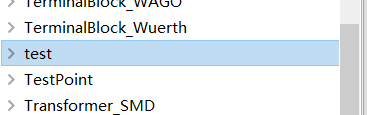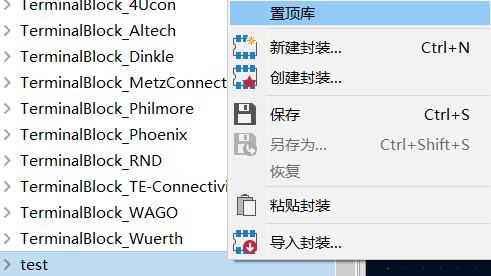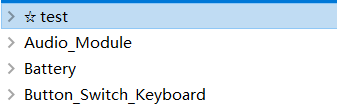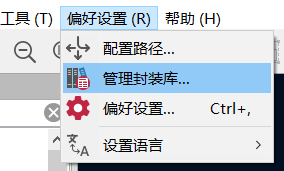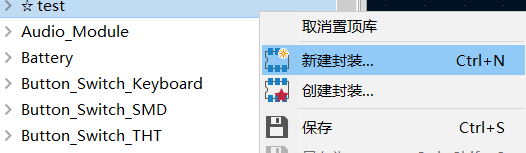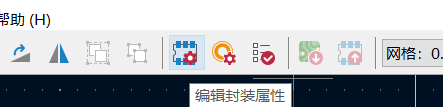kicad6 封装库的管理
kicad6 的封装编辑器有很多莫名其妙的地方, 让人在第一次用的时候摸不着头脑. 在下面稍微总结一下封装库的操作
1. 封装库的创建
选择 文件 -> 新建库
有两个选项, 全局表示本电脑所有的工程都能使用本库, 工程表示只有在此工程才能使用本库.
一般来说, 选择全局,文件保存在安装目录下, 选择工程,文件保存在工程目录下
重命名名字, 点击保存, 就能看到新建的库了:
封装库列表默认是按首字母排序的, 右键库, 选择"置顶库", 就可以将库置顶, 方便查找
2. 封装库的删除与重命名
第一部分相信大部分人都能摸索出来.
但是当我们手一抖打错了名字, 想重命名或者删除库的时候就懵逼了:
正常修改对象的思维是 : 右键->重命名
但是在kicad里, 右键界面是这样的:
根本没有删除键
翻阅大量文档, 终于发现了正确的打开姿势:
偏好设置->管理封装库
打开的页面是这样的:
在这里可以对所有的库进行管理
重命名:
点击别名一栏可以对库进行重命名操作, 重命名后库的置顶状态会消失, 不知道算不算bug
点击库路径一栏可以对库的文件指向进行管理, 如果要进行库的文件迁移, 就需要在移动文件后在此处更新库的指向路径
删除:
在选中状态下单击那个垃圾桶标识的按钮, 就能够删除这个库
3.库中某一个封装的创建和删除
右键要添加封装的库, 新建封装 即可, 非常的简单
想删除封装, 选中封装后右键选择从库中删除封装即可
4.重命名库中某一个封装
很多手残人士在新建封装的时候仍然会手抖打错字, 然而右键封装仍然没有"重命名"的选项, 如上图.
后来发现应该这样处理:
在顶部工具栏中选择编辑封装属性
这里建议在修改封装名称的同时将上面表格中的值一栏也一并修改.
位号和下面空白的一栏不用动.